Praktiskt taget alla datorer idag har en webbkamera. Speciellt om vi pratar om en bärbar dator är det normalt att den kommer integrerad. Det får oss att vidta försiktighetsåtgärder och förhindra en hackare från att hacka den. Kan vi veta om någon kontrollerar webbkameran ? Ska du täcka det? Vi kommer att prata om det i den här artikeln och vi kommer att ge råd som ska skyddas alltid.
Har webbkameran blivit hackad?

Den första frågan vi kan ställa oss är om någon har kunnat attackera webbkameran och ta kontroll. Sanningen är att det är en möjlighet och cyberbrottslingar kan se allt vi gör, ta foton eller spela in videor och sedan utpressa oss. Detta är känt som camfecting . De kan använda virus och trojaner för att få kontroll, till exempel. Men hur vet jag om min webbkamera är påverkad?
LED-ljus
Det första och oftast mest uppenbara är LED-ljuset. När vi slår på webbkameran, till exempel för en Skype ring, det får vi se den lyser upp grönt. Detta säger oss att det fungerar. Ibland blinkar det också. Därför, om någon använder webbkameran utan vår tillåtelse, är det ett tydligt tecken som vi kommer att ha.
Men se upp, det här är inte alltid fallet . Logiskt sett, om en cyberbrottsling har den nödvändiga kunskapen för att infektera din dator och kontrollera kameran, kommer han också att kunna hitta ett sätt att stänga av ljuset så att du inte kan se det. Detta måste beaktas och det är inte nödvändigt att bara lita på om lysdioden är släckt eller inte.

Visa TCP-anslutningar i Windows
Du kan också se aktiva anslutningar i Windows. Detta låter dig veta vilka program eller tjänster som kan använda Internet och kan skicka data. Skickar webbkameran information och ska den stängas av? Det kan finnas en inkräktare.
Att se TCP-anslutningar på Windows kan vi använda netstat kommando. Den visar oss anslutningarna och lyssningsportarna, vilka applikationer och filer som skapar anslutningar, statistik etc. För att till exempel se applikationerna och filerna i en lista som visar portarna kan vi köra netstat -b. För att göra detta måste du gå till Start, öppna kommandotolken med administratörsbehörigheter och köra den.
Felmeddelande när du använder den
Vanligtvis, om du använder kameran i ett program, du får ett felmeddelande när du startar den i en annan. Det står i princip att webbkameran redan används och för att stänga processen. Vad händer om du ska använda kameran i till exempel Skype och systemet ger dig den varningen? Det kan säkert betyda att det finns en skadlig kod som använder den.
Om du stöter på det här fallet bör du vidta åtgärder omedelbart. Du måste kontrollera varför det visas och, om du inte redan använder kameran i ett annat program, kan det ha orsakats av en cyberattack.
sparade filer
När du använder webbkameran, till exempel för att ta ett foto eller göra en video, har du möjlighet att spara en fil i systemet. Vad den gör är att skapa den videon eller det där fotografiet för att kunna använda det. Men naturligtvis, vad händer om du spelar in filer verkar det som att du inte har börjat? Det är något konstigt.
Det är ännu ett bevis på att webbkameran kan ha blivit hackad. Det betyder inte att varje gång kameran har blivit attackerad sparar den en fil, men det är verkligen ett viktigt tecken om du ser att den har sparats.
Pågående process
Om du går in i Windows Task Manager kan du se alla processer som startas . Till exempel program som körs. Du kommer också att kunna se om vissa enheter är anslutna eller inte. Du kommer att kunna veta om kameran startas när som helst.
För att göra detta måste du trycka på tangentkombinationen Ctrl+Alt+Delete och gå in i Aktivitetshanteraren. Där måste du klicka på Processer och se om någon process relaterad till webbkameran körs. Det betyder inte att vi har drabbats av en attack, ja eller ja, men om du ser att den här processen inte borde vara igång är det något konstigt.
Varför och hur man täcker kameran
Är det bra för att täcka webbkameran ? Det är verkligen något som många användare gör, särskilt med den bärbara kameran. På så sätt gör vi det omöjligt för en angripare att spela in vad vi gör, eftersom de inte direkt skulle få en bild. Naturligtvis är ljudet en separat punkt.
Att täcka webbkameran hjälper bibehålla integriteten alltid. Det kommer inte att finnas någon risk att någon skadlig programvara kan kontrollera den och börja registrera oss. Därför, när vi inte ska använda det, kan vi ta hänsyn till alternativet att täcka det eller koppla bort det. Låt oss prata om dessa alternativ.
fysiskt lock
Det första alternativet är att sätta ett fysiskt skydd. Detta är utbrett på bärbara datorer . Faktum är att vissa modeller redan har en inbyggd flik som vi kan öppna eller stänga och exponera webbkameran. Det är ett riktigt enkelt element och vi kan hitta det på Amazon till ett mycket bra pris.
Dess funktion består av att sticka fast locket i området för webbkameran och vi kan öppna och stänga det med en enkel rörelse. När vi ska använda den öppnar vi den helt enkelt och det är det. Om vi vill att det inte ska fungera måste vi bara täcka det.
koppla bort den
Om du har en extern webbkamera, en av dem som är ansluten med USB-kabel , du skulle bara behöva koppla bort den. Denna process är den enklaste och du behöver inget mer än så. Så länge du inte använder den, håller du den frånkopplad och du kommer att bespara dig själv tvivel eller eventuella problem som kan dyka upp.
Dessa typer av enheter är vanligtvis Plug and Play, så om du måste använda den när som helst behöver du bara ansluta den via USB och den kommer snabbt att börja fungera igen utan problem. Du behöver inte installera drivrutiner eller konfigurera något extra.
Enhetsadministratör
Ett annat alternativ, och det här fungerar för både bärbara och stationära datorer, är att koppla bort kameran från Enhetshanteraren. Gå till Start och öppna Enhetshanteraren. Där måste vi gå till kameror, vi letar efter den som intresserar oss (ifall vi har flera), vi högerklickar med musen och Inaktivera enheten .
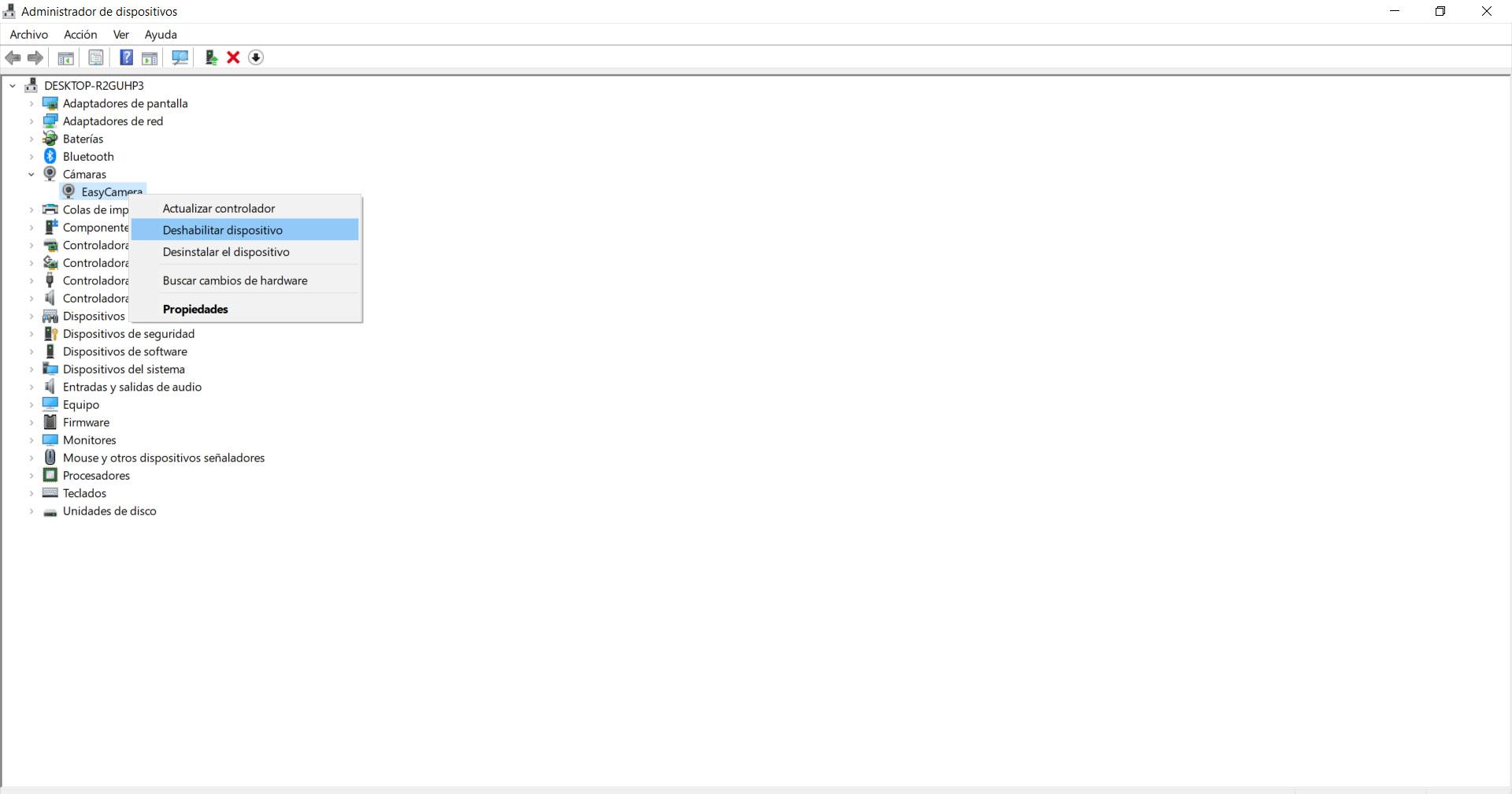
Från det ögonblicket kommer kameran inte att vara tillgänglig och kommer inte att fungera. För att få det att fungera igen måste du gå till Enhetshanteraren och aktivera det. Processen är enkel och snabb. Det spelar ingen roll om det är en inbyggd kamera eller en extern, USB-ansluten.
Så skyddar du dig
Efter att ha sett hur vi kan veta om vår webbkamera har blivit hackad och hur man stänger av det kommer vi att ge några allmänna tips för att öka skyddet. På så sätt undviker vi skadlig programvara och attacker som kan äventyra integriteten och styra datorns kamera.
hålla allt uppdaterat
En viktig punkt för att alltid upprätthålla säkerheten på våra datorer är för att hålla allt uppdaterat . Ibland uppstår sårbarheter som kan utnyttjas av angripare och utnyttjas för att kontrollera webbkameran eller någon annan komponent i datorn. Det är därför det är viktigt att ha alla patchar och uppdateringar.
Men detta måste också tillämpas på själva webbkameradrivrutinen. I det här fallet måste vi gå till Start, Enhetshanteraren, gå till Kameror och där klickar vi med den andra musknappen på motsvarande kamera och klickar på Uppdatera drivrutin.
Installera ett bra antivirusprogram
Att ha säkerhetsprogram hjälper oss att upptäcka farliga filer eller något falskt program som har smugit sig in i oss. Vid webbkameraattacker kan de använda trojaner för att styra systemet och ha tillgång till inspelningar eller för att kunna se live genom kameran.
Ett bra antivirus är viktigt. Till exempel Windows Defender är ett bra alternativ. Även andra gillar avast or Bitdefender . Vi måste installera den här typen av programvara oavsett vilket operativsystem vi har. I alla fall kommer det att bidra till att förbättra nätverkssäkerheten.
Men utöver ett antivirusprogram kan vi också räkna med andra applikationer som t.ex brandvägg eller till och med webbläsartillägg . De kommer att bli ett intressant komplement för att kunna ha en bra defensiv barriär.
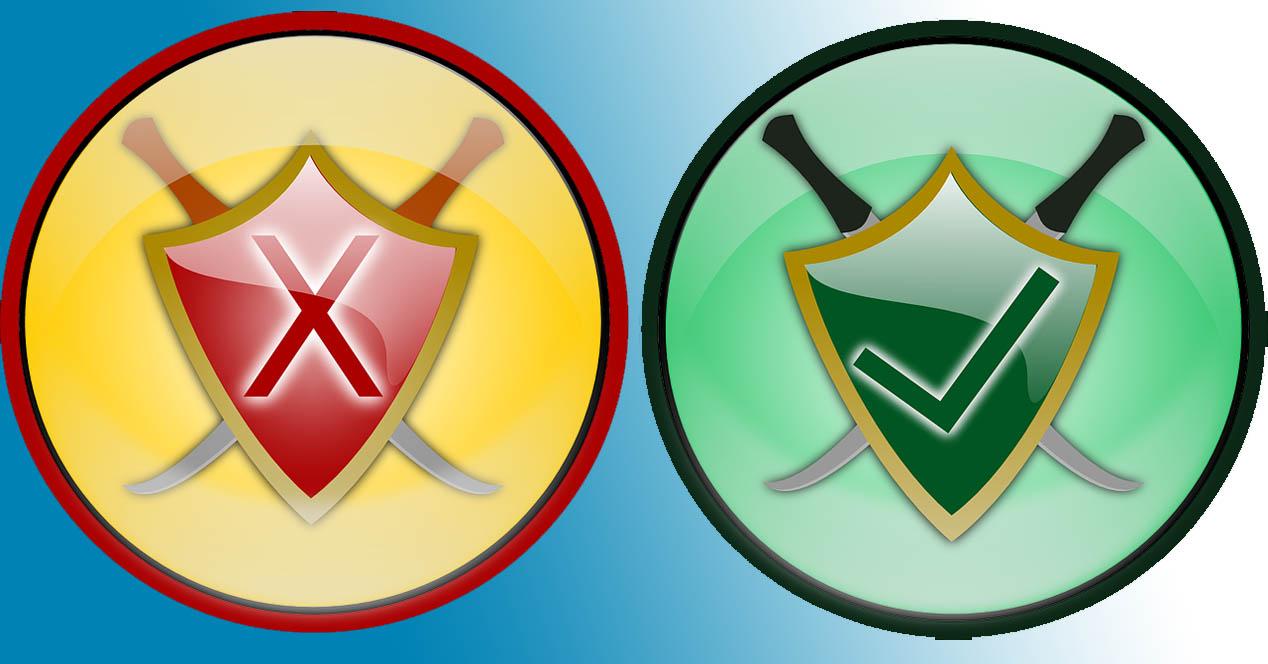
Undvik inofficiella program
Kommer du att använda något program för att ringa videosamtal som Skype? Det är viktigt att det är officiellt , att vi har laddat ner det från pålitliga webbplatser, och på så sätt undviker problem. Ibland kan vi stöta på applikationer som har funktioner och funktioner som verkar intressanta, men som inte är officiella.
Det kan användas av en hackare för att styra kameran. Programmet kan ha viss skadlig kod som tillåter åtkomst till systemet och äventyrar vår integritet och säkerhet. Därför måste du alltid ladda ner programmen från deras officiella webbplats eller använda officiella butiker som Microsoft Butik eller Google Play.
Sunt förnuft
Men om det är något viktigt för att undvika säkerhetsproblem så är det sunt förnuft. Det är väsentligt att inte göra misstag . Ett misstag skulle till exempel vara att ladda ner en bifogad fil som når oss via e-mail utan att riktigt veta vem som kan ha skickat det eller om det kan vara ett virus eller inte.
Tänk på att de flesta attacker kräver användarinteraktion. De kommer att behöva att vi klickar någonstans, laddar ner en fil, installerar ett program... Därför måste vi upprätthålla sunt förnuft hela tiden och inte göra misstag.
Slutsatser
Webcamattacker är inte ovanliga. Även om det inte är något som är riktigt utbrett, är sanningen att det finns metoder som de kan styra webbkameran med. Det är viktigt att veta hur man upptäcker det, korrigerar det vid behov och, viktigast av allt, är skyddad hela tiden för att undvika problem av denna typ.
Det spelar ingen roll om du använder en webbkamera inbyggd i din bärbara dator, om du ansluter den via USB, om du använder den mer eller använder den mindre. Du bör alltid vidta åtgärder så att din integritet inte påverkas och du kan använda din dator i full säkerhet.